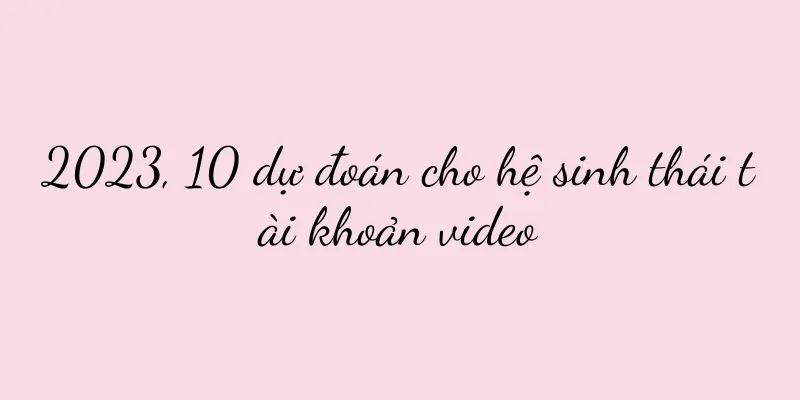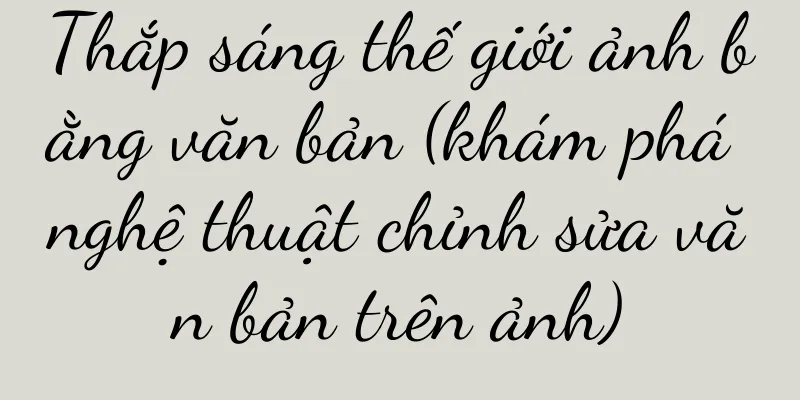Giải thích chi tiết về thao tác khởi tạo máy tính (các bước khởi tạo máy tính đơn giản và nhanh chóng)
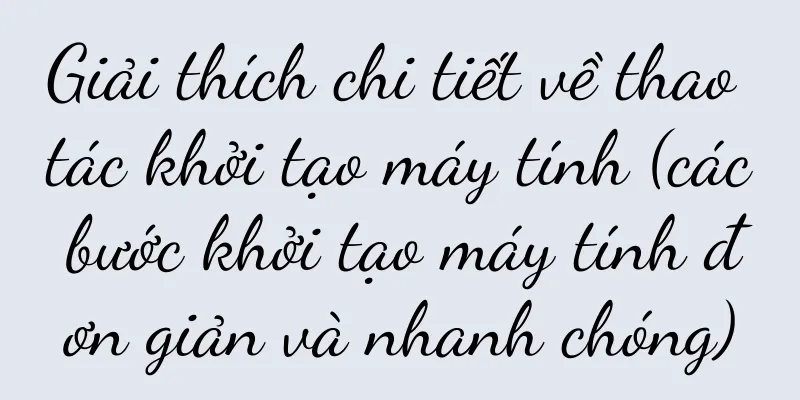
|
Khởi tạo máy tính có nghĩa là khôi phục hệ thống máy tính về cài đặt gốc, điều này rất hữu ích để sửa chữa các sự cố hệ thống, loại bỏ vi-rút hoặc cải thiện hiệu suất máy tính. Bài viết này sẽ giới thiệu chi tiết các bước và biện pháp phòng ngừa khi khởi tạo máy tính. Sao lưu dữ liệu quan trọng Trước khi khởi tạo máy tính, trước tiên bạn cần sao lưu dữ liệu quan trọng như tài liệu, ảnh, nhạc, v.v. để tránh mất mát trong quá trình khởi tạo. Đóng tất cả các chương trình đang chạy Trước khi khởi tạo máy tính, bạn nên đóng tất cả các chương trình đang chạy để tránh lỗi hoặc mất dữ liệu trong quá trình khởi tạo. Vào giao diện cài đặt máy tính Sau khi nhấn nút nguồn máy tính, hãy nhấn phím tắt tương ứng (thường là phím F2 hoặc Del) trong quá trình tự kiểm tra khi bật nguồn để vào giao diện thiết lập máy tính. Tìm tùy chọn "Khôi phục cài đặt gốc" Trong giao diện cài đặt máy tính, tìm tùy chọn "Khôi phục cài đặt gốc" hoặc "Khôi phục cài đặt mặc định" và nhấp để vào. Chọn phương pháp khởi tạo Chọn phương pháp khởi tạo phù hợp theo nhu cầu cá nhân của bạn. Thường có hai lựa chọn: giữ lại các tệp cá nhân và xóa tất cả các tệp. Cách đầu tiên chỉ thiết lập lại các tập tin hệ thống, trong khi cách thứ hai sẽ xóa tất cả các tập tin và thiết lập lại toàn bộ hệ thống. Xác nhận hoạt động khởi tạo Sau khi chọn phương pháp khởi tạo, sẽ có lời nhắc xác nhận thao tác. Sau khi xác nhận, thao tác khởi tạo sẽ bắt đầu. Chờ quá trình khởi tạo hoàn tất Quá trình khởi tạo máy tính có thể mất một thời gian, tùy thuộc vào cấu hình máy tính và lượng dữ liệu. Hãy kiên nhẫn chờ quá trình khởi tạo hoàn tất. Đặt lại máy tính của bạn Sau khi quá trình khởi tạo hoàn tất, máy tính sẽ khởi động lại và vào giao diện thiết lập ban đầu. Làm theo lời nhắc để thiết lập lại ngôn ngữ, múi giờ, mạng và các tùy chọn khác của máy tính. Cài đặt phần mềm cần thiết Sau khi máy tính được khởi tạo, bạn sẽ cần cài đặt lại phần mềm và trình điều khiển cần thiết để đảm bảo máy tính hoạt động bình thường. Thực hiện cập nhật hệ thống Sau khi hoàn tất cài đặt phần mềm, hãy cập nhật hệ thống kịp thời để có bản vá bảo mật mới nhất và tối ưu hóa chức năng. Phục hồi dữ liệu cá nhân Khôi phục từng dữ liệu cá nhân đã sao lưu trước đó vào hệ thống mới để đảm bảo không có tệp quan trọng nào bị mất. Cài đặt phần mềm diệt virus Để bảo vệ tính bảo mật của máy tính, việc cài đặt phần mềm diệt vi-rút đáng tin cậy là điều cần thiết. Đặt lại tùy chọn cá nhân Đặt lại hình nền máy tính, trang chủ trình duyệt và các cài đặt cá nhân khác dựa trên sở thích cá nhân và thói quen sử dụng của bạn. Tối ưu hóa hiệu suất hệ thống Sử dụng các công cụ tích hợp hoặc phần mềm của bên thứ ba để tối ưu hóa hiệu suất máy tính và cải thiện tốc độ cũng như tính ổn định của hệ thống. Ghi chú và giải pháp cho các vấn đề thường gặp Trong quá trình khởi tạo máy tính, bạn có thể gặp phải một số vấn đề. Bài viết này sẽ giới thiệu một số biện pháp phòng ngừa và giải pháp cho các vấn đề thường gặp. Khởi tạo máy tính là một hoạt động bảo trì quan trọng có thể giúp chúng ta khắc phục sự cố hệ thống, loại bỏ vi-rút và cải thiện hiệu suất máy tính. Thông qua các bước và biện pháp phòng ngừa được giới thiệu trong bài viết này, tôi tin rằng bạn có thể dễ dàng hoàn tất thao tác khởi tạo máy tính. Hãy nhớ sao lưu dữ liệu quan trọng và khởi động lại máy tính sau khi khởi tạo để đảm bảo máy có thể hoạt động bình thường. |
<<: Cách tắt tường lửa trong Win10 (cách hiệu quả để giải quyết vấn đề kết nối mạng)
>>: Hỏng thư mục tệp (mẹo khắc phục sự cố và phòng ngừa cho các thư mục tệp không thể đọc được)
Gợi ý
Mức trần doanh nghiệp = giá trị danh mục / (giá trị thương hiệu x tần suất tiêu dùng x mức độ trung thành của tiêu dùng)
Bài viết này phân tích chi tiết ba thương hiệu đồ...
Cách khắc phục lỗi đèn bàn phím nhỏ không sáng khi bật máy tính (khắc phục nhanh lỗi đèn bàn phím nhỏ không sáng khi bật máy tính)
Điều này có thể gây rắc rối cho người dùng. Một vấ...
Hướng dẫn sử dụng loa Apple Watch (sử dụng loa tích hợp của Apple Watch để âm nhạc đồng hành cùng bạn mọi lúc, mọi nơi)
Với sự phát triển không ngừng của công nghệ, Apple...
Hướng dẫn tải phim truyền hình - Cách xem phim truyền hình yêu thích của bạn trên máy tính (mẹo hữu ích để thưởng thức phim truyền hình tuyệt vời chỉ bằng một cú nhấp chuột)
Ngày càng có nhiều người có xu hướng tải phim truy...
Tốt hơn là tự làm phương tiện truyền thông
Bài viết này giới thiệu về tâm lý cần có của một ...
Được thành lập cách đây 20 năm, với doanh thu hàng năm là 3 tỷ đô la nhưng ít người biết đến, tại sao lại muốn trở thành phiên bản Trung Quốc của "LVMH"?
Một thương hiệu đã tham gia sâu vào một phân khúc...
Tài khoản công khai [Content Boost] đang trong quá trình thử nghiệm nội bộ và lượng truy cập đang tăng lên!
Tài khoản chính thức của WeChat gần đây đã ra mắt...
Cách quay màn hình bằng iPhone (cài đặt đơn giản cho phép bạn dễ dàng quay màn hình điện thoại)
Quay màn hình đã trở thành một trong những chức nă...
Nguyên nhân và giải pháp cho việc Word không mở (các vấn đề cụ thể và giải pháp cho các tài liệu Word không mở)
Microsoft Word đóng vai trò quan trọng trong công ...
Mẹo giải quyết lỗi iPhone không nhận được mã xác minh SMS (giải quyết hiệu quả lỗi iPhone không nhận được mã xác minh SMS)
Việc nhận mã xác minh qua SMS đã trở thành một các...
Cách buộc hạ cấp iPhone 5s (Hướng dẫn hạ cấp iPhone 5S)
Vậy đối với câu hỏi này, phiên bản hệ thống 1 thì ...
Cách vệ sinh bộ lọc máy lạnh đứng đúng cách (thủ công đơn giản)
Tuy nhiên, sau thời gian dài sử dụng, không chỉ ản...
Cách tắt tường lửa máy tính của bạn (hướng dẫn ngắn gọn hướng dẫn bạn từng bước cách tắt tường lửa máy tính của bạn)
Tường lửa máy tính đóng vai trò quan trọng trong v...
Những cách hiệu quả để giải quyết vấn đề màn hình đen của iPhone (hướng dẫn bạn cách dễ dàng cứu iPhone khỏi màn hình đen không rõ nguyên nhân và khôi phục việc sử dụng bình thường)
Trong quá trình sử dụng hàng ngày, đôi khi chúng t...
Xiaohongshu thay thế "Zhang Xiaohui" bằng cách phát sóng cửa hàng
Liệu chiến lược phát sóng trực tiếp cửa hàng có t...